ماذا علي أن أفعل إذا لم يكن Xender متصلاً؟
October 10, 2024 (1 year ago)
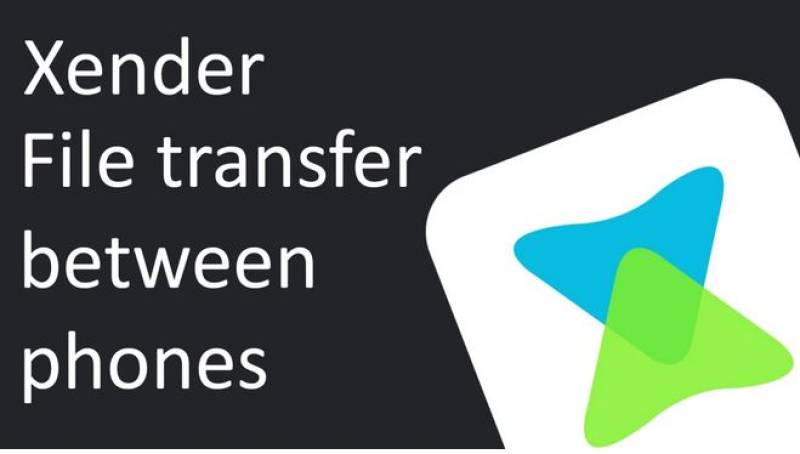
Xender هو تطبيق شائع لمشاركة الملفات بسرعة بين الأجهزة. يستخدمه الأشخاص لإرسال الصور ومقاطع الفيديو والموسيقى وحتى التطبيقات. ومع ذلك، في بعض الأحيان لا يتصل Xender بشكل صحيح. قد يكون هذا محبطًا، خاصة عندما تحتاج إلى إرسال شيء ما بشكل عاجل. ولكن لا تقلق! فيما يلي بعض الخطوات البسيطة التي يمكنك اتباعها إذا لم يكن Xender متصلاً.
تحقق مما إذا كان كلا الجهازين يحتويان على Xender
أول شيء يجب عليك فعله هو التحقق من تثبيت Xender على كلا الجهازين. إذا لم يكن التطبيق موجودًا على أحد الأجهزة، فلن يتم الاتصال به. يمكنك تنزيل Xender من متجر Google Play أو Apple App Store مجانًا. بمجرد حصولكما على التطبيق، افتحيه وحاول الاتصال مرة أخرى.
أعد تشغيل تطبيق زيندر
في بعض الأحيان، قد يكون لدى التطبيق مواطن خلل صغيرة. قد يؤدي إغلاق Xender وإعادة فتحه إلى حل المشكلة. للقيام بذلك، قم بالخروج من التطبيق بشكل كامل على كلا الجهازين. بعد ذلك، افتحه مرة أخرى وحاول الاتصال مرة أخرى. غالبًا ما تؤدي هذه الخطوة البسيطة إلى حل المشكلة.
تحقق من شبكة Wi-Fi ونقطة الاتصال لديك
يستخدم Xender شبكة Wi-Fi لتوصيل الأجهزة. إذا كانت هناك مشكلة في شبكة Wi-Fi، فقد لا يتمكن Xender من الاتصال. إليك ما يمكنك التحقق منه:
- تشغيل Wi-Fi: تأكد من تشغيل Wi-Fi لكلا الجهازين.
- إشارة Wi-Fi: تأكد من أن إشارة Wi-Fi قوية.
- عمل نقطة الاتصال: إذا كان أحد الأجهزة يشارك نقطة اتصال، فتأكد من اتصال الجهاز الآخر به.
إذا كان كل شيء يبدو جيدًا مع شبكة Wi-Fi أو نقطة الاتصال، فحاول الاتصال مرة أخرى.
تعطيل VPN أو الوكيل
إذا كنت تستخدم VPN (شبكة خاصة افتراضية) أو وكيلًا على جهازك، فقد يكون ذلك هو سبب المشكلة. قد لا يتصل Xender بشكل جيد عند تشغيل VPN أو وكيل. حاول إيقاف تشغيله ومعرفة ما إذا كان Xender سيتصل لاحقًا.
لإيقاف تشغيل VPN، انتقل إلى إعدادات جهازك، وابحث عن خيار VPN، وقم بإيقاف تشغيله بمجرد إيقاف تشغيل VPN، حاول استخدام Xender مرة أخرى.
تأكد من أن كلا الجهازين قريبان
إذا كانت الأجهزة بعيدة جدًا عن بعضها البعض، فقد يواجه Xender مشكلة في الاتصال. قم بتقريب كلا الجهازين من بعضهما وحاول مرة أخرى. كلما اقتربوا، كلما كان الاتصال أفضل. وذلك لأن Xender يستخدم شبكة Wi-Fi، وإذا كانت الأجهزة متباعدة، فقد لا تكون الإشارة قوية بما يكفي.
أعد تشغيل جهازك
في بعض الأحيان، يمكن أن تساعد إعادة تشغيل الجهاز نفسه في حل المشكلة. قم بإيقاف تشغيل كلا الجهازين، وانتظر لبضع ثوان، ثم أعد تشغيلهما مرة أخرى. بعد إعادة التشغيل، افتح Xender وحاول الاتصال مرة أخرى. يمكن أن يؤدي ذلك إلى تحديث النظام وإصلاح المشكلات الصغيرة.
التحقق من وجود تحديثات
إذا كان Xender لا يزال لا يعمل، فقد يكون هناك تحديث متاح للتطبيق. في بعض الأحيان، قد يتسبب الإصدار القديم من Xender في حدوث مشكلات في الاتصال. انتقل إلى متجر Google Play أو Apple App Store ومعرفة ما إذا كان هناك تحديث. إذا كان الأمر كذلك، فقم بتحديث Xender على كلا الجهازين وحاول مرة أخرى.
تأكد من أن لديك مساحة تخزين كافية
قد لا يتصل Xender إذا لم يكن جهازك يحتوي على مساحة تخزين كافية. إذا كان هاتفك أو جهازك اللوحي ممتلئًا، فقد يواجه التطبيق مشكلة في العمل. تحقق من مساحة التخزين على كلا الجهازين. إذا كان أحدها ممتلئًا تقريبًا، فحاول حذف بعض الملفات أو التطبيقات غير الضرورية لتحرير المساحة. بمجرد توفر مساحة كافية، حاول توصيل Xender مرة أخرى.
تحقق من أذونات Xender
يحتاج Xender إلى بعض الأذونات ليعمل بشكل صحيح. على سبيل المثال، قد يحتاج إلى الوصول إلى ملفاتك وشبكة Wi-Fi وموقعك. إذا لم تسمح بهذه الأذونات عند تثبيت التطبيق، فقد لا يتمكن Xender من الاتصال.
للتحقق من الأذونات، انتقل إلى إعدادات جهازك، وابحث عن قسم "التطبيقات"، ثم حدد Xender. هناك، يمكنك معرفة ما إذا تم تمكين كافة الأذونات اللازمة. إذا لم تكن كذلك، قم بتمكينها وحاول الاتصال مرة أخرى.
مسح ذاكرة التخزين المؤقت Xender
في بعض الأحيان، قد تتسبب ذاكرة التخزين المؤقت للتطبيق في حدوث مشكلات. تعد ذاكرة التخزين المؤقت جزءًا من التطبيق الذي يقوم بتخزين البيانات المؤقتة. إذا كانت ذاكرة التخزين المؤقت ممتلئة جدًا أو تالفة، فقد لا يعمل Xender بشكل صحيح.
يمكنك مسح ذاكرة التخزين المؤقت بالانتقال إلى إعدادات جهازك، والعثور على قسم "التطبيقات"، واختيار Xender. ثم ابحث عن خيار "مسح ذاكرة التخزين المؤقت" واضغط عليه. بمجرد مسح ذاكرة التخزين المؤقت، أعد فتح Xender وحاول الاتصال مرة أخرى.
استخدم تطبيقًا بديلاً لمشاركة الملفات
إذا جربت جميع الخطوات المذكورة أعلاه وما زال Xender غير قادر على الاتصال، فقد ترغب في تجربة تطبيق آخر لمشاركة الملفات. هناك العديد من التطبيقات مثل Xender التي تعمل بطريقة مماثلة، مثل SHAREit أو Google Files أو Zapya. . تستخدم هذه التطبيقات أيضًا شبكة Wi-Fi لنقل الملفات بسرعة بين الأجهزة. يمكنك تنزيل أي من هذه التطبيقات من متجر التطبيقات، وقد تساعدك في نقل ملفاتك دون أي مشاكل في الاتصال.
اتصل بدعم Xender
إذا لم ينجح أي شيء، يمكنك التواصل مع دعم عملاء Xender للحصول على المساعدة. قد يكون لديهم المزيد من الحلول التي يمكنها حل مشكلة الاتصال. يمكنك عادةً العثور على معلومات الاتصال لدعم العملاء في التطبيق نفسه أو على موقعه الرسمي على الويب.
موصى به لك






